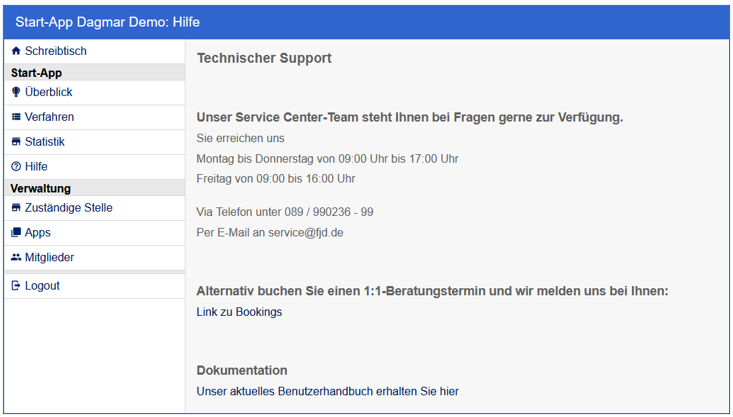Start-App anlegen
Mit einer Start-App können Sie Bürgerclient-Antragsverfahren (Online-Dienste) einrichten. Besitzt Ihr Benutzerkonto Behördenrechte, so können Sie beliebig viele dieser Apps anlegen.
Um Ihre Start-App anzulegen, gehen Sie wie folgt vor:
Öffnen Sie die „App Bibliothek“ in der Navigation links.
Klicken Sie bei der dort aufgeführten App „Start-App“ auf „App starten“.
Dadurch wird auf Ihrem Online-Schreibtisch eine neue „Start-App“ angelegt.
Über das Aktionsmenü (3 Punkte rechts oben – Schreibtisch bearbeiten) können Sie Ihre „Start-App“ und auch weitere Apps Ihres Schreibtisches bearbeiten, umbenennen, löschen und ebenso die Mitgliederliste anpassen.
Anschließend können Sie die von Ihnen gewünschten Antragsverfahren einrichten.
Wiederholen Sie diesen Vorgang bei Bedarf, um weitere Start-Apps anzulegen.

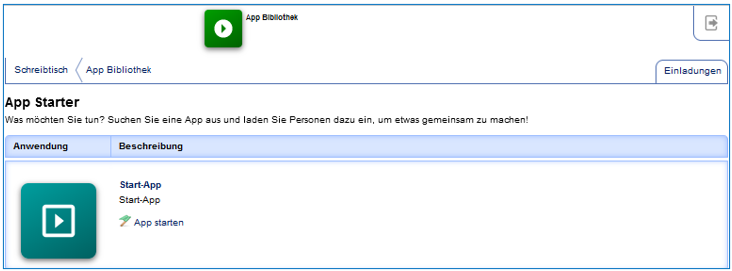

Wenn Sie die Start-App von Ihrem Schreibtisch aus gestartet haben, können Sie unter Apps ein dazugehöriges Postfach einrichten.
Wenn Sie "Start App" oder das "Behördenpostfach" über das Aktionsmenü umbenannt haben, wird der neue Name bei Aufruf in die Titelzeile übernommen:

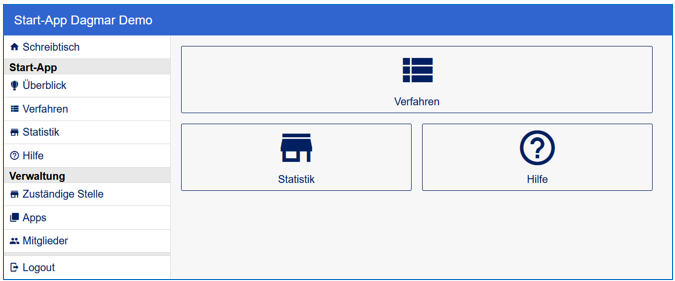
Im Bereich der "Start-App" wird der Name für alle Unterkategorien einer App entsprechend angepasst und somit für "Verfahren", "Statistik", "Zuständige Stelle", "Apps", "Mitglieder" und "Hilfe" in die Titelzeile übernommen.
Die Titelzeile der Unterkategorie "Mitglieder" würde bei Aufruf in der "Start-App Dagmar Demo" demnach wie folgt angezeigt werden:

Über die Unterkategorie "Hilfe" erhalten Sie Kontaktmöglichkeiten zu unserem Service Center und zur Produktdokumentation.